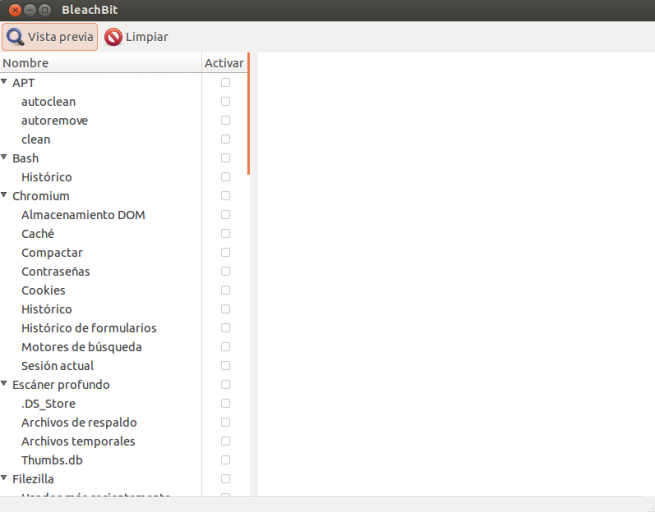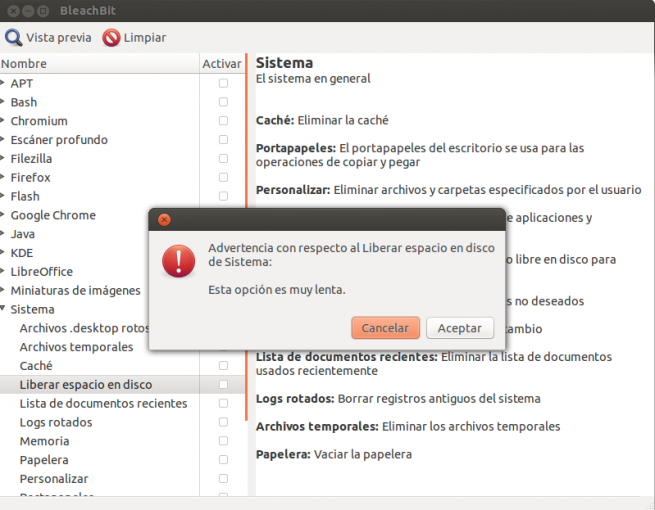Habitualmente, cuando eliminamos varios archivos de nuestro ordenador, hay herramientas diseñadas específicamente para recuperarlos. Aunque en la mayorías de las ocasiones esto puede ser una ventaja (un error en el disco duro, un fallo humano, etc) también se convierte en un arma de doble filo que puede permitir a otras personas recuperar los datos que hemos eliminado y tener así acceso a nuestra información comprometida.
Para este propósito podemos utilizar una aplicación llamada BleachBit. BleachBit podría denominarse como el CCleaner de Linux ya que nos va a permitir eliminar con pocos clicks todo tipo de archivos innecesarios de nuestro sistema como paquetes obsoletos, archivos temporales, archivos basura, etc.
Con BleachBit también vamos a poder limpiar de forma segura el espacio libre de nuestro Linux. Esto es muy importante para evitar que cualquier usuario que consiga acceder a nuestro sistema pueda recuperar los datos que hayamos eliminado y que puedan ser comprometidos. El borrado seguro del espacio libre sobreescribe bit a bit todo el espacio libre destruyendo por completo todo tipo de información.
Esta función no es recomendable para los usuarios que utilicen discos SSD ya que reduce considerablemente la vida útil de estos.
Para utilizar esta herramienta debemos instalarla desde los repositorios oficiales tecleando:
- sudo apt-get install bleachbit
Una vez instalado lo ejecutaremos y veremos una ventana similar a la siguiente.
En el programa veremos una serie de apartados y tipos de archivos para eliminar. Podemos elegir todo lo que queramos limpiar desde sus apartados correspondientes pero, en nuestro caso, nos vamos a centrar en el apartado «sistema» la opción concreta de «Liberar espacio en disco» y la seleccionaremos.
Una vez seleccionada y aceptado el aviso de que la operación puede tardar bastante pulsaremos sobre «limpiar» para que el programa comience a trabajar. Una vez finalice el proceso el espacio sin usar de nuestro disco duro ya será totalmente irrecuperable y no podrá ofrecer ningún tipo de información a otros usuarios que intenten recuperarlo.
¿Qué te parece esta herramienta? ¿Conoces otras similares?